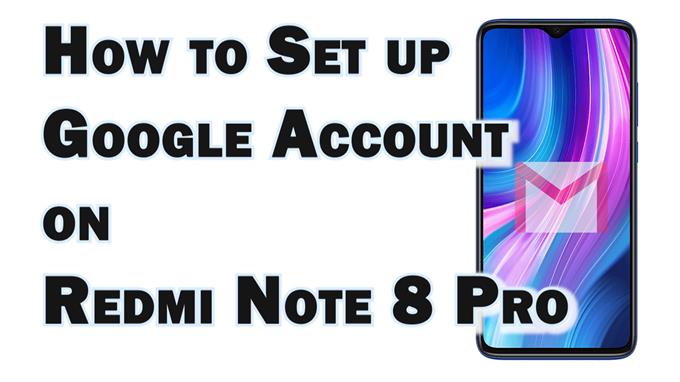Αυτή η ανάρτηση δείχνει πώς να ρυθμίσετε έναν λογαριασμό Gmail στο smartphone Redmi Note 8 Pro. Διαβάστε παρακάτω εάν χρειάζεστε βοήθεια για την προσθήκη νέου λογαριασμού για συγχρονισμό με εφαρμογές και υπηρεσίες που σχετίζονται με τη Google στη συσκευή σας Redmi Note.
Ρύθμιση Λογαριασμού Google
Ένας λογαριασμός Google είναι απαραίτητος για τη χρήση πολλών εφαρμογών και υπηρεσιών σε μια συσκευή Android. Έτσι, η δημιουργία ενός λογαριασμού Google είναι μία από τις πρώτες εργασίες που πρέπει να ολοκληρωθούν κατά την αρχική εγκατάσταση.
Εκτός από το email, απαιτείται επίσης ένας Λογαριασμός Google για τη χρήση εφαρμογών, φωτογραφιών και πληρωμών με το τηλέφωνό σας Android.
Η διαδικασία προσθήκης λογαριασμού Google σε τηλέφωνο Android είναι απλή. Το μόνο που χρειάζεστε είναι ένας εγγεγραμμένος λογαριασμός Gmail ή Google και μια σύνδεση στο Διαδίκτυο.
Σε αυτήν τη γρήγορη αναδρομή απεικονίζεται η πραγματική διαδικασία δημιουργίας λογαριασμού Gmail στο smartphone Redmi Note 8 Pro.
Εύκολα βήματα για τη ρύθμιση λογαριασμού Gmail στο Redmi Note 8 Pro
Αυτή η μέθοδος ισχύει επίσης για άλλα τηλέφωνα Redmi που λειτουργούν στην ίδια έκδοση MIUI με το Note 8 Pro. Πριν προχωρήσετε, φροντίστε να προετοιμάσετε τις πληροφορίες του λογαριασμού σας στο Gmail.
1. Μόλις ορίσετε τα πάντα, μεταβείτε στο κύριο μενού ρυθμίσεων πατώντας στο εικονίδιο Ρυθμίσεις από την Αρχική οθόνη ή την οθόνη εφαρμογών. Απλώς αναζητήστε το εικονίδιο με το γρανάζι και μετά αγγίξτε το.

2. Ενώ βρίσκεστε στο μενού ρυθμίσεων, κάντε κύλιση για εύρεση και, στη συνέχεια, πατήστε Λογαριασμοί και συγχρονισμός. Ένα άλλο μενού θα ξεκινήσει, εμφανίζοντας πληροφορίες σχετικά με τον λογαριασμό.

3. Κάντε κύλιση προς τα κάτω στην ενότητα Άλλο . Στη συνέχεια, πατήστε την επιλογή Προσθήκη λογαριασμού.

4. Από το μενού Προσθήκη λογαριασμού, πατήστε Google .

5. Εάν σας ζητηθεί, εισαγάγετε το PIN ή το δακτυλικό σας αποτύπωμα για να επαληθεύσετε την ταυτότητά σας. Αφού επαληθεύσετε την ταυτότητά σας, ανοίγει ο οδηγός ρύθμισης λογαριασμού Google.

6. Στην οθόνη Σύνδεση Google , εισαγάγετε τον λογαριασμό email Google (διεύθυνση email) που θέλετε να προσθέσετε και, στη συνέχεια, πατήστε το κουμπί Επόμενο κουμπί στο κάτω μέρος.

7. Εισαγάγετε τον λογαριασμό κωδικός πρόσβασης στην επόμενη οθόνη και μετά πατήστε Επόμενο για να συνεχίσετε.

8. Εάν έχετε ρυθμίσει μια επαλήθευση σε 2 βήματα για αυτόν τον λογαριασμό, θα σας ζητηθεί να εισαγάγετε τον κωδικό επαλήθευσης. Απλώς ακολουθήστε τις οδηγίες στην οθόνη για επαλήθευση και εξουσιοδότηση πρόσβασης στον λογαριασμό σας στο Gmail.

9. Στη συνέχεια πατήστε Συμφωνώ για να αποδεχτείτε τους Όρους Παροχής Υπηρεσιών της Google

Στη συνέχεια, το τηλέφωνο θα ολοκληρώσει τη ρύθμιση του λογαριασμού Gmail. Μετά την εγκατάστασή του, θα προστεθεί στην ενότητα Λογαριασμός Google και όλα έτοιμα για χρήση.
Απλώς επαναλάβετε τα ίδια βήματα εάν θέλετε να προσθέσετε και να δημιουργήσετε έναν άλλο λογαριασμό Gmail στο Redmi Note 8.
Δεν μπορείτε να προσθέσετε τον λογαριασμό σας στο Gmail;
Εάν αντιμετωπίσετε κάποιο πρόβλημα και δεν μπορείτε να προσθέσετε τον λογαριασμό σας στο Gmail, ελέγξτε τη σύνδεσή σας στο διαδίκτυο. Τα σφάλματα ρύθμισης λογαριασμού Google οφείλονται συνήθως σε διαλείπουσα, αργή ή καθόλου σύνδεση στο Διαδίκτυο στο τηλέφωνο. Επίσης, επαληθεύστε και βεβαιωθείτε ότι τα διαπιστευτήρια του λογαριασμού σας Google, ιδίως ο κωδικός πρόσβασης είναι σωστά.
Είναι επίσης επιτακτική ανάγκη να αποκλειστούν ζητήματα που σχετίζονται με διακομιστή. Για να το κάνετε αυτό, συνδεθείτε στον λογαριασμό σας Google μέσω ενός προγράμματος περιήγησης ιστού. Εάν μπορείτε να συνδεθείτε σε αυτόν τον λογαριασμό μέσω προγράμματος περιήγησης ιστού, αυτό σημαίνει ότι ο διακομιστής δεν είναι η υποκείμενη αιτία. Σε αυτήν την περίπτωση, εκκαθάριση προσωρινής μνήμης και δεδομένων από τις Υπηρεσίες Google Play ή το Google Play Store.
Η αφαίρεση τυχόν αχρησιμοποίητου λογαριασμού Google από το τηλέφωνο μπορεί επίσης να θεωρηθεί πιθανή λύση.
Περισσότερα εκπαιδευτικά βίντεο
Για να δείτε πιο ολοκληρωμένα μαθήματα και κλιπ αντιμετώπισης προβλημάτων σε διαφορετικά κινητά τηλέφωνα και tablet, μπορείτε να επισκεφτείτε το κανάλι AndroidHow στο YouTube ανά πάσα στιγμή.
Ίσως θέλετε επίσης να διαβάσετε:
- Πώς να προσθέσετε ή να καταργήσετε έναν λογαριασμό στο Google Pixel 3 XL
- Πώς να προσθέσετε ή να ρυθμίσετε λογαριασμούς Google και Samsung στο Galaxy A50
- Τρόπος προσθήκης λογαριασμού Google σε τηλέφωνο ROG 3
- Πώς να ρυθμίσετε εταιρικά μηνύματα ηλεκτρονικού ταχυδρομείου στο Galaxy S20